AutoCAD将文件保存为JPG图片格式的操作步骤
编辑:chenbx123 来源:U大侠 时间:2017-07-31
5、点击选择PublishToWeb jpg.pc3选项后,弹出尺寸设置对话框,选择默认,如图所示:
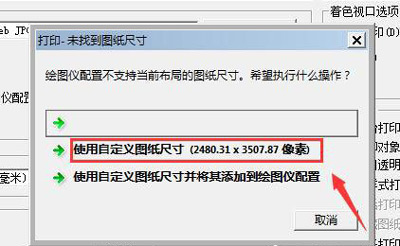
6、再找到显示范围选项,在显示范围里选择窗口选项,如图所示:
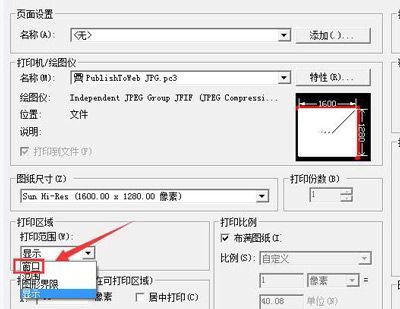
7、点击窗口进入绘图区,选择图形的范围,如图所示:
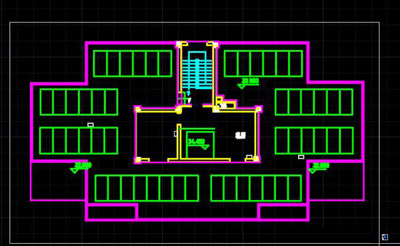
8、选择图形范围后,回到打印设置里,在该对话框内勾选居中打印,图形方向为横向,如图所示:
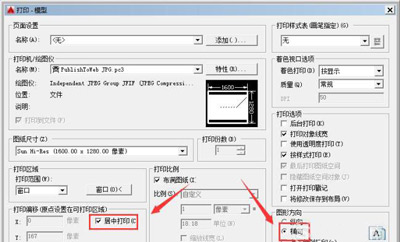
9、设置好以后,点击确定弹出浏览打印文件对话框,在该对话框内给文件起个名字,也可以保持默认,如图所示:
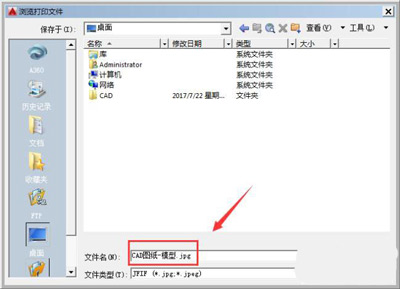
10、点击保存jpg格式文件就生成了,打开看看效果如图所示:
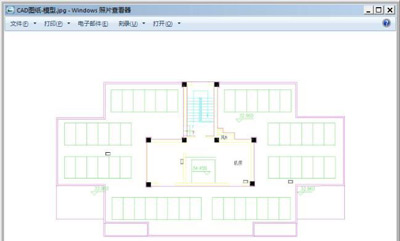
CAD相关问题推荐:
AutoCAD 2014软件怎么破解 CAD序列号激活码大全
更多精彩内容,请关注U大侠官网或者关注U大侠官方微信公众号(搜索“U大侠”,或者扫描下方二维码即可)。

U大侠微信公众号
有问题的小伙伴们也可以加入U大侠官方Q群(129073998),U大侠以及众多电脑大神将为大家一一解答。
分享:






